Het flikkerende scherm van uw Vizio TV kan het gevolg zijn van een aantal verschillende problemen, maar het bezorgt u en uw gezin uiteindelijk een slechte kijkervaring.
Het scherm van uw tv kan knipperen als gevolg van een zwak kabelsignaal, een probleem met een van de aangesloten accessoires, of het beginstadium van een interne hardwarestoring.
Niets is erger dan een Vizio TV hebben die flikkert of knippert en maar niet opgelost lijkt te kunnen worden, wat u ook probeert.
Ondanks het feit dat het misschien onmogelijk lijkt, zijn er een aantal echt goede remedies voor Vizio TV’s die aan en uit flikkeren.
Als u deze reparaties zorgvuldig uitvoert, zal het flikkeren van het scherm van uw Vizio TV gestopt worden, waardoor u geld bespaart op een dure nieuwe TV.


| Controleer en herstel alle aansluitingen. | Zoek naar knikken, rafels of scheuren in de kabel die ervoor kunnen zorgen dat uw tv een zwak of onregelmatig signaal ontvangt. Vervang deze kabels indien nodig door nieuwe en sluit ze daarna weer aan op uw tv. |
| Geavanceerde video-instellingen | Deze keuzes kunnen u meer flexibiliteit bieden bij het kijken, maar ze kunnen ook de oorzaak zijn van het flikkerende probleem van uw tv. |
| Vizio Smart TV-apparatuur opnieuw opstarten | U moet uw Vizio TV opnieuw opstarten, samen met alle andere aangesloten apparaten. Uw hele home entertainment-systeem wordt gereset door dit proces, dat ook wel een “power cycle” wordt genoemd. |
| Storing achtergrondverlichting | Voordat de achtergrondverlichting volledig doorbrandt, vertoont deze waarschuwingssignalen, zoals flikkeren, dimmen en knipperen. Beeldschermen met vloeibare kristallen blijven kleuren produceren, zelfs als de achtergrondverlichting uit is. |
| Controleer uw beeldinstellingen | Probeer eerst de beeldinstellingen te wissen. Bij Vizio TV’s kunt u dit doen zonder een volledige fabrieksreset uit te voeren; in plaats daarvan kunt u gewoon de beeldinstellingen opnieuw instellen. |
| Uw tv ontladen | U kunt uw tv leegmaken en eventueel resterend RAM-geheugen vrijgeven door de stekker uit het stopcontact te halen en de aan/uit-knop 30 seconden ingedrukt te houden. |
| Sluit alle externe apparaten af | Als uw Vizio TV nog steeds aan en uit knippert en niets anders lijkt te helpen, probeer dan alle andere gadgets ervan los te koppelen. |
| Firmware bijwerken | In het verleden zijn software- en firmwareproblemen in verband gebracht met weergaveproblemen van de Vizio TV. |
| Fabrieksreset Vizio TV | Hoewel dit alle aanpassingsfuncties of gekoppelde apparaten zal elimineren, is het terugzetten van uw tv naar de fabrieksinstellingen een radicalere maatregel die altijd het proberen waard is. |
| Controleer uw garantie | Een probleem met de achtergrondverlichting of het TV-paneel is waarschijnlijk het belangrijkste probleem als het flikkeren op uw TV niet verholpen is. |
Controleer en herstel alle aansluitingen
Controleer de kabelverbindingen die naar uw tv gaan. Naast de coaxiale draad die uit uw kabeluitgang komt, geldt dit ook voor HDMI-, composiet- of componentkabels.
Controleer de kabel op knikken, rafels of scheuren die kunnen leiden tot een verzwakt of onregelmatig signaal op uw tv. Vervang indien nodig deze kabels en bevestig ze opnieuw aan uw TV.
Geavanceerde video-instellingen
U kunt verschillende kijkeffecten gebruiken door naar het menu “Geavanceerde video-instellingen” op uw Vizio TV te gaan.
Deze opties geven u meer controle over uw kijkervaring, maar kunnen ook de oorzaak zijn van het flikkeren van uw tv.
Omgevingsverlichting, aanpassing van de achtergrondverlichting en geavanceerde adaptieve luma-opties zijn enkele van deze mogelijkheden.
Om te zien of een van de “Geavanceerde video-instellingen” de oorzaak is van het flikkeren van uw tv, schakelt u deze uit en zet u uw tv uit.
Enkele handige oplossingen Spelmodus
Veel Vizio TV’s bieden een Game Mode-instelling die ontworpen is om invoervertraging te verminderen en de reactiesnelheid van het scherm voor gaming te verbeteren. De Game Mode kan helpen om het flikkeren van het scherm en andere visuele problemen te verminderen die kunnen optreden bij het spelen van snelle games.
Afvlakken beweging
Motion Smoothing is een functie die ontworpen is om bewegingsonscherpte in snel bewegende beelden te verminderen. Het kan echter soms visuele artefacten of flikkering veroorzaken bij bepaalde soorten inhoud. Als u last hebt van schermflikkering, probeer dan Motion Smoothing uit te schakelen om te zien of dit het probleem verbetert.
Omgevingslichtsensor
De Omgevingslichtsensor is een functie die automatisch de helderheid van de tv aanpast op basis van de verlichting in de kamer. Als de kamer te donker of te licht is, kan dit schermflikkering of andere visuele problemen veroorzaken. Als u de Ambient Light Sensor uitschakelt en de helderheid en het contrast van de tv handmatig aanpast, kunt u de beeldkwaliteit verbeteren en het flikkeren verminderen.
Zwarte details
De instelling Black Detail kan de details in donkere delen van het beeld verbeteren, maar kan er ook voor zorgen dat het scherm flikkert of te helder lijkt. Als u last hebt van een flikkerend scherm, probeer dan de instelling Black Detail uit te schakelen om te zien of dit het probleem verbetert.
Ruisonderdrukking
De instelling Ruisonderdrukking kan helpen om visuele ruis of interferentie in het beeld te verminderen, maar het kan er ook voor zorgen dat het scherm te zacht of wazig lijkt. Als u last hebt van een flikkerend scherm, probeer dan de instelling Ruisonderdrukking uit te schakelen om te zien of dit het probleem verbetert.
Vizio Smart TV-apparatuur uitschakelen
Uw Vizio TV moet uitgeschakeld en opnieuw opgestart worden, samen met alle aangesloten apparaten. Deze procedure, bekend als een “power cycle”, zal uw complete home entertainment-systeem resetten.
Zo start u uw Vizio Smart TV-apparatuur op:
- Zet uw tv en alle andere aangesloten apparatuur, zoals een soundbar of ontvanger, uit.
- Haal alle netsnoeren uit het stopcontact of de stekkerdoos.
- Wacht minstens 30 seconden tot 1 minuut om de apparaten volledig uit te schakelen.
- Steek de netsnoeren weer in het stopcontact of de stekkerdoos.
- Zet uw tv en eventuele andere apparatuur aan.
Om te controleren of een apparaat, zoals uw kabelkastje, een probleem veroorzaakt, haalt u de stekker van al uw gadgets 30 seconden uit uw tv en start u ze vervolgens allemaal opnieuw op.
Het aanzetten van uw apparatuur kan ook helpen om tijdelijke softwarefouten of -fouten die problemen kunnen veroorzaken, te verwijderen. Als u terugkerende problemen ondervindt met uw Vizio Smart TV-apparatuur, kunt u overwegen om regelmatig een stroomcyclus uit te voeren om problemen te voorkomen.
Storing achtergrondverlichting
Koude kathode- en fluorescentielampen zijn de twee vormen van achtergrondverlichting die in Vizio LCD TV’s worden gebruikt.
Hoewel LCD-panelen zichzelf niet kunnen verlichten, en Visio beweert dat LCD TV’s tot 100.000 uur gebruikt kunnen worden, is achtergrondverlichting van een derde partij nodig om de kleuren die door vloeibare kristallen worden gecreëerd te intensiveren.
Daarom zijn er waarschuwingsindicatoren zoals flikkeren, dimmen en knipperen voordat het scherm volledig doorbrandt. Zelfs met een dode achtergrondverlichting geven vloeibaarkristalschermen nog steeds hun eigen kleuren weer.
Door met een zaklamp in een hoek van 45 graden te schijnen, kunt u deze kleuren zien, wat aangeeft dat het scherm nog steeds functioneert ondanks het feit dat de achtergrondverlichting het niet voldoende kan verlichten.
Een andere mogelijke oorzaak van problemen met de achtergrondverlichting is een defecte voedingskaart. De voedingskaart is verantwoordelijk voor het regelen van de stroomtoevoer naar de tv, en als de voedingskaart niet goed werkt, kan dit ervoor zorgen dat de achtergrondverlichting flikkert of met tussenpozen wordt uitgeschakeld.
In sommige gevallen kan de voedingskaart vervangen worden, maar ook dit kan een dure reparatie zijn, vooral voor oudere of grotere tv’s.
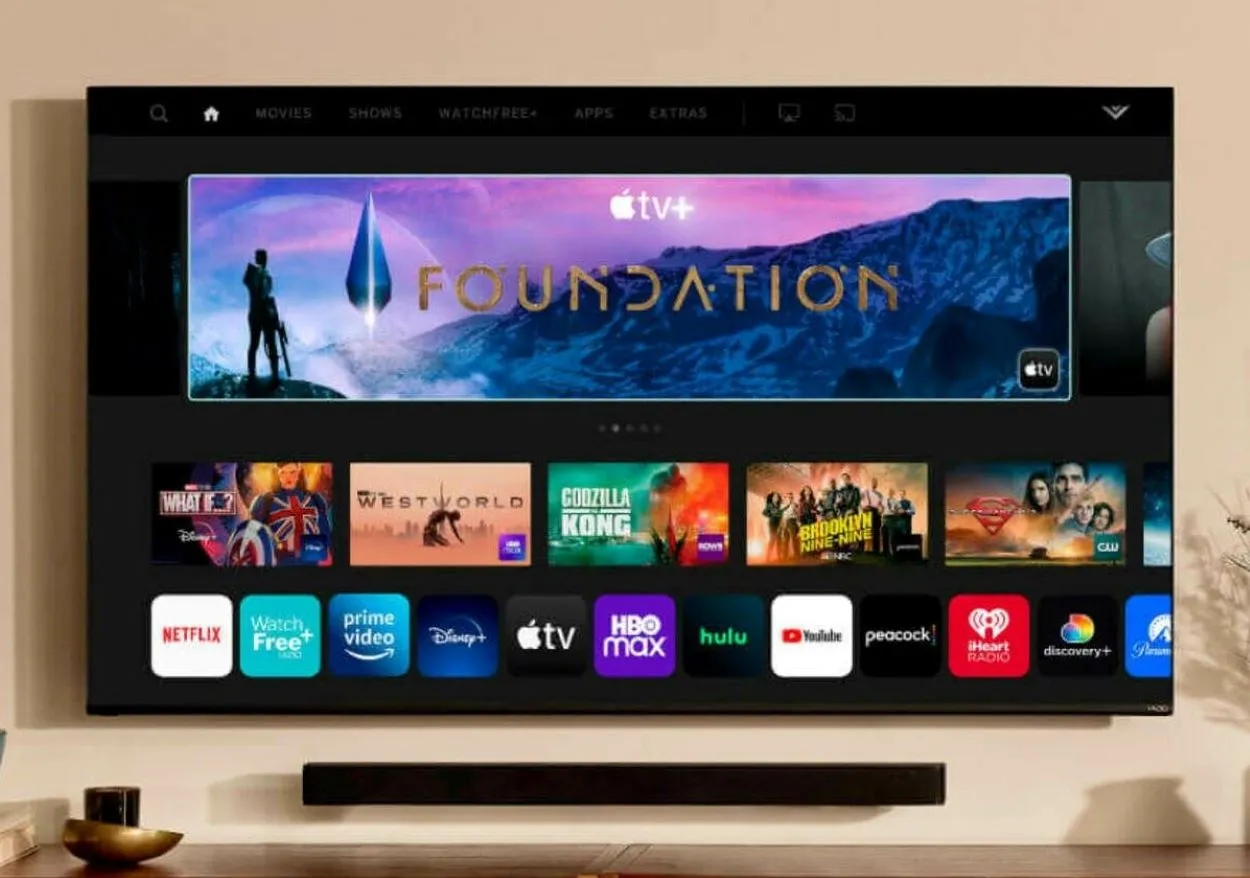
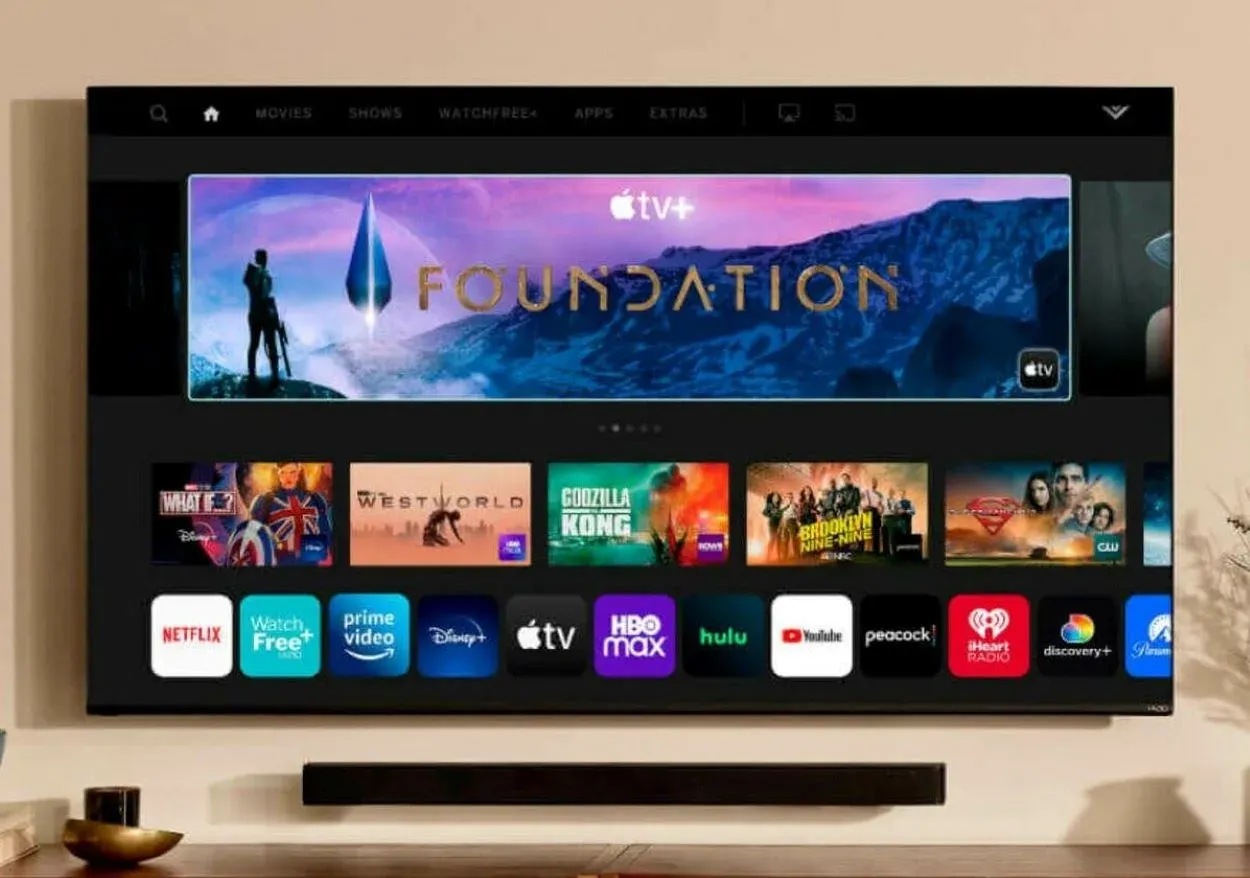
Controleer uw beeldinstellingen
De meest voorkomende reden voor flikkeren bij Vizio TV’s zijn de beeldinstellingen.
Probeer eerst uw beeldinstellingen te resetten. U kunt dit bij Vizio TV’s doen zonder een volledige fabrieksreset uit te voeren; in plaats daarvan kunt u alleen de beeldinstellingen resetten.
- Druk op de menuknop op uw afstandsbediening.
- Selecteer in het menu op het scherm Beeld > Meer > Beeldmodus resetten.
Om te bepalen of het flikkeren wordt beïnvloed, kunt u proberen de instellingen voor Helderheid, Contrast en andere achtergrondverlichting handmatig aan te passen.
Als uw scherm aan en uit flikkert, kan het vaak helpen om de helderheid te verlagen. Als het flikkeren hierna stopt, is uw achtergrondverlichting of spanningsomvormer waarschijnlijk aan het falen.
Het is ook de moeite waard om te weten dat verschillende bronnen, zoals streamingdiensten of kabeldozen, hun eigen beeldinstellingen kunnen hebben die de prestaties van de tv kunnen beïnvloeden. Als u problemen ondervindt met een specifieke bron, probeer dan ook de beeldinstellingen op dat apparaat aan te passen.
Uw tv ontladen
Uw Vizio TV heeft, net als veel andere elektrische gadgets, een RAM-geheugen (Random Access Memory) dat zich vreemd kan gedragen na langere perioden van ononderbroken gebruik.
Door de stekker van uw tv uit het stopcontact te halen en de aan/uit-knop 30 seconden ingedrukt te houden, kunt u de tv ontladen en het RAM-geheugen dat er nog in zit vrijgeven.
Om te controleren of het flikkeren niet is teruggekeerd, sluit u uw tv weer aan op de stroombron en schakelt u hem in.
TIP
De vernieuwingsfrequentie van uw Vizio TV verwijst naar het aantal keer per seconde dat het beeld op het scherm vernieuwd wordt. Als de vernieuwingsfrequentie te laag is, kan het scherm flikkeren. U kunt de vernieuwingsfrequentie controleren en aanpassen in de instellingen van uw TV. Zorg ervoor dat u een vernieuwingsfrequentie selecteert die compatibel is met uw tv en andere aangesloten apparaten.
Sluit externe apparaten af
Als er te veel elektrische storing is in het gebied waar uw tv staat, kan dit het scherm laten flikkeren. Dit kan gebeuren als andere elektronische apparaten te dicht bij uw tv staan of als er te veel apparaten op hetzelfde stopcontact zijn aangesloten.
Ontkoppel alle andere apparaten van uw Vizio TV en probeer dat als uw TV nog steeds aan en uit knippert en niets anders heeft gewerkt om het probleem op te lossen.
U kunt de volgende apparaten loskoppelen:
- Streamingboxen/sticks
- PlayStations en DVD-spelers
- Om te bepalen welke van uw gadgets de oorzaak van het probleem is, moet u ze allemaal tegelijk loskoppelen.
Hoewel het een gok is, hebben sommige gebruikers beweerd dat externe apparaten de oorzaak zijn van het willekeurig in- en uitschakelen van hun tv.
Firmware bijwerken
Storingen aan Vizio TV-schermen zijn in het verleden in verband gebracht met software- en firmwareproblemen.
Zelfs als uw tv gloednieuw is, moet u ervoor zorgen dat de firmware is bijgewerkt naar de meest recente versie.
Behalve als u een Smart Vizio TV gebruikt, waarbij automatische updates altijd zijn ingeschakeld, kunt u er niet van uitgaan dat de functie voor het automatisch bijwerken van firmware van de meeste Vizio TV’s voor u is ingeschakeld.
Het is belangrijk om te weten dat automatische firmware-updates alleen werken als uw tv is aangesloten maar uit staat. Uw tv zal de firmware niet bijwerken als u hem aan laat staan.
U kunt de firmware op oudere Vizio TV’s als volgt bijwerken:
- Druk op de menuknop op uw afstandsbediening.
- Afhankelijk van uw model navigeert u naar Admin & Privacy of Systeem.
- Klik op om te controleren of er updates zijn.
- Uw tv start twee keer opnieuw op als de updates met succes zijn geïnstalleerd.
Een Smart Vizio TV heeft niet de mogelijkheid om firmware handmatig te upgraden; in plaats daarvan wordt dit automatisch gedaan zolang uw TV verbonden is met het internet.
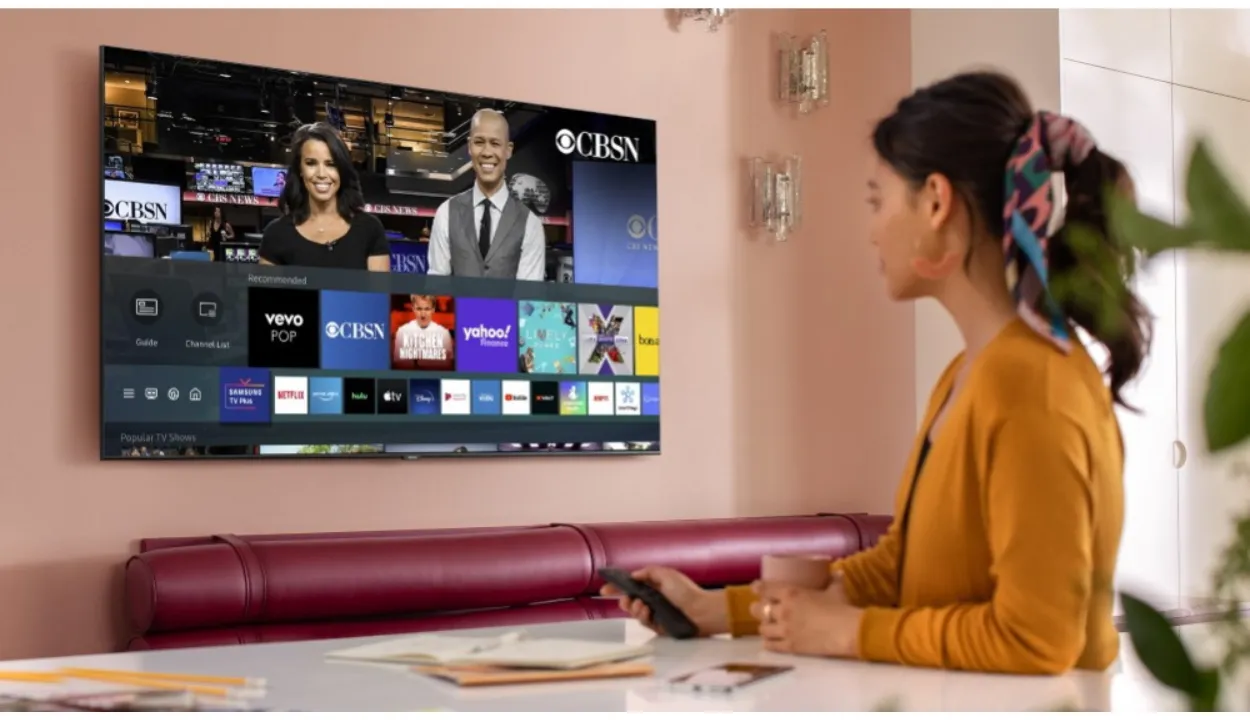
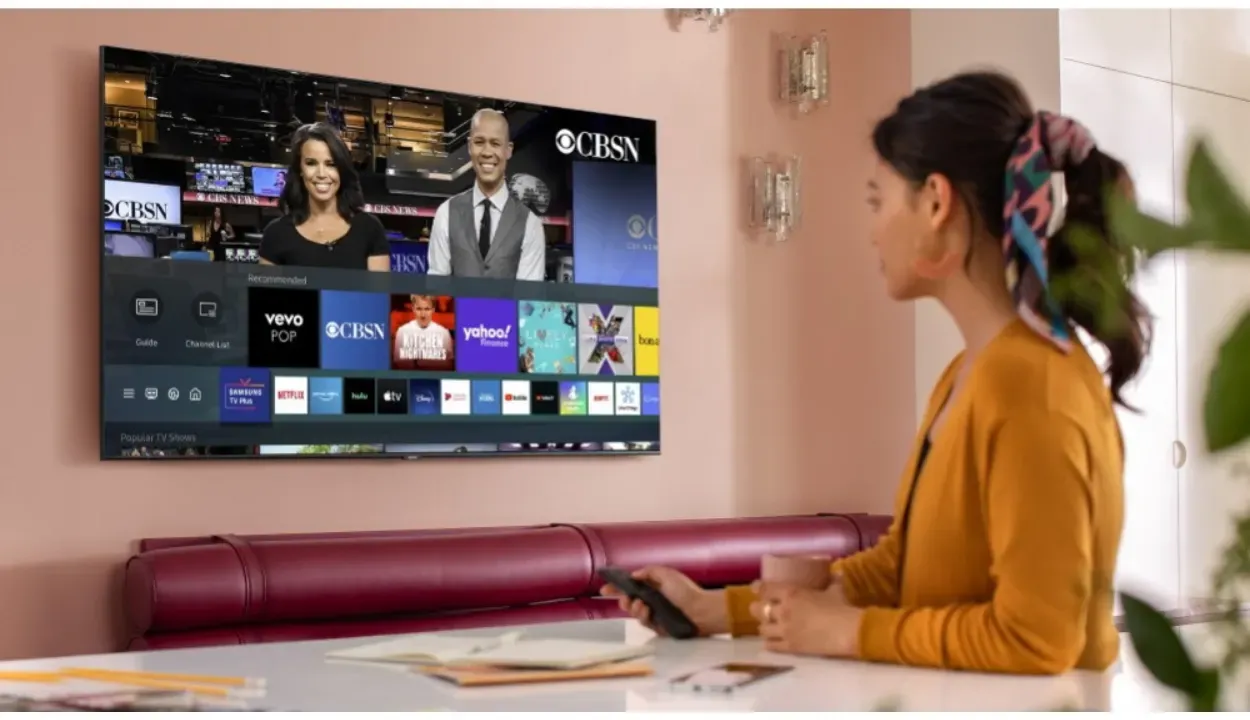
Een Vizio TV
Vizio TV fabrieksherstel
Als eerdere benaderingen hebben gefaald, is het terugzetten van uw tv naar de fabrieksinstellingen een drastischere maatregel die alle personaliseringsfuncties of aangesloten apparaten verwijdert, maar het is altijd het proberen waard.
Instructies voor fabrieksreset van Vizio Smart TV
- Zet de televisie aan.
- Houd de zijknoppen Input en Volume Down van de tv tegelijkertijd ingedrukt.
- Even later verschijnt er een bericht op het scherm dat beschrijft hoe u uw tv kunt resetten. De twee knoppen die u vasthoudt, kunt u loslaten.
- Om vervolgens een fabrieksreset uit te voeren, houdt u de Input-knop gedurende 10 seconden ingedrukt.
- Er verschijnt nog een melding op het scherm over de reset.
Uw tv zal opnieuw opstarten en het oorspronkelijke instelscherm opnieuw laden. U kunt een fabrieksreset uitvoeren door met de afstandsbediening naar:
Menu -> Selecteer Admin & Privacy of Systeem -> in het menu op het scherm. Standaardinstellingen herstellen
Uw garantie controleren
Iedereen kan de bovenstaande taken eenvoudig uitvoeren. Als het flikkeren op uw tv niet is opgelost, is er hoogstwaarschijnlijk een ernstiger probleem – een defect in de achtergrondverlichting of het tv-paneel.
Deze problemen vereisen een complexere diagnose en behandeling dan wat hierboven beschreven is en als u dit doet, vervalt uw garantie.
FAQs
Waarom gaat mijn Vizio TV automatisch uit?
Controleer of het netsnoer goed vastzit aan zowel de muur als de achterkant van de TV. Waarschijnlijk is er tegen een snoer gestoten of is uw tv tijdens het schoonmaken verplaatst. Als uw tv blijft uitschakelen, kan dit te wijten zijn aan een los netsnoer.
Wat doet de eco-modus van de Vizio TV?
Standaard is de Eco Mode geselecteerd voor uw scherm. De Eco Mode instelling verbruikt minder dan 0,5W elektriciteit terwijl het scherm uit staat. Houd er rekening mee dat het wijzigen van deze instelling de hoeveelheid energie verandert die nodig is om het apparaat te laten werken.
Hoe lang duurt een Vizio update?
Er is geen probleem als uw TV aan en uit gaat tijdens het downloaden van deze firmware-upgrades. De tijd die nodig is om uw firmware te updaten is vaak maar een paar minuten. Het kan echter langer duren, afhankelijk van uw internetsnelheid en het aantal updates.
Conclusie:
- Een flikkerend scherm op een Vizio TV kan een frustrerend probleem zijn dat uw kijkervaring kan beïnvloeden. Er zijn verschillende mogelijke oorzaken voor dit probleem, variërend van hardwareproblemen tot onjuiste beeldinstellingen. Door de oorzaak van het probleem te identificeren, kunt u echter stappen ondernemen om het probleem aan te pakken en de prestaties van uw tv te herstellen.
- Als u last hebt van een flikkerend scherm op uw Vizio TV, zijn enkele mogelijke oorzaken een defecte achtergrondverlichting, losse of beschadigde kabels, verouderde firmware of onjuiste beeldinstellingen. Door een aantal basisstappen voor probleemoplossing uit te voeren, zoals het uitschakelen van uw apparatuur of het controleren van uw beeldinstellingen, kunt u helpen de oorzaak van het probleem te achterhalen.
- Als het probleem aanhoudt, kan het nodig zijn om professionele hulp in te roepen of uw tv helemaal te vervangen. Met wat basiskennis en een beetje probleemoplossing kunnen veel gevallen van schermflikkering op Vizio TV’s echter zonder grote kosten of gedoe opgelost worden.
- Een flikkerend scherm op een Vizio TV is een veelvoorkomend probleem dat verschillende mogelijke oorzaken kan hebben. Door de tips en suggesties in dit artikel te volgen, kunt u het probleem identificeren en aanpakken, de prestaties van uw tv herstellen en genieten van een hoogwaardige kijkervaring.
Andere artikelen:
- Hoe een Chamberlain garagedeuropener resetten? (Uitzoeken)
- Heeft een Ring deurbel een batterij nodig als ze bedraad zijn? (Onthuld)
- Hoe installeert u een Eufy deurbel? (Eenvoudige manieren)
Klik hier om de Visuele Verhaalversie van dit Artikel te bekijken.
